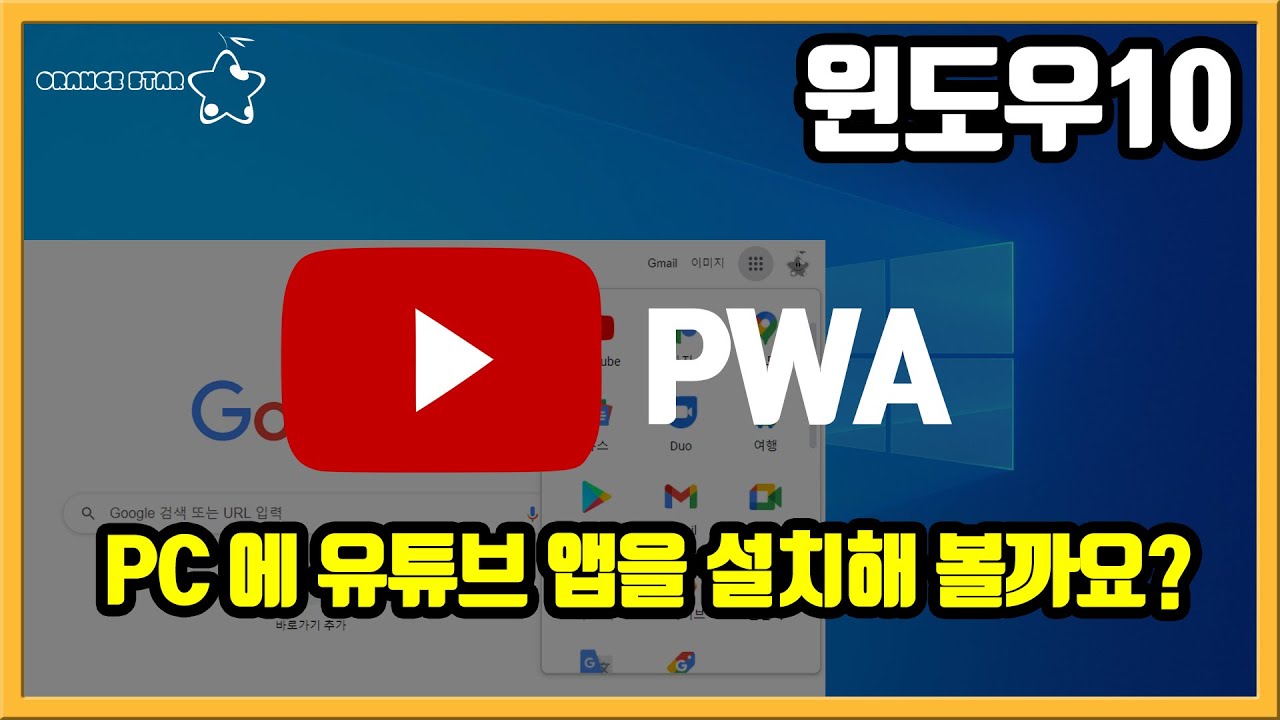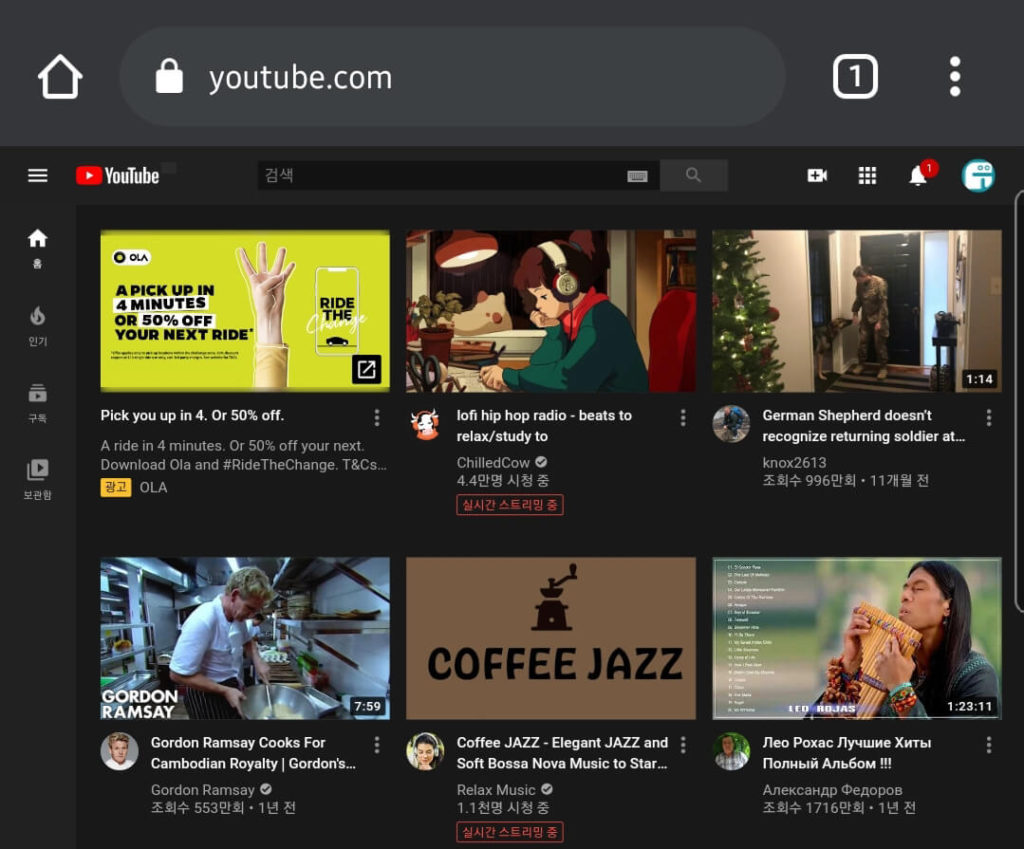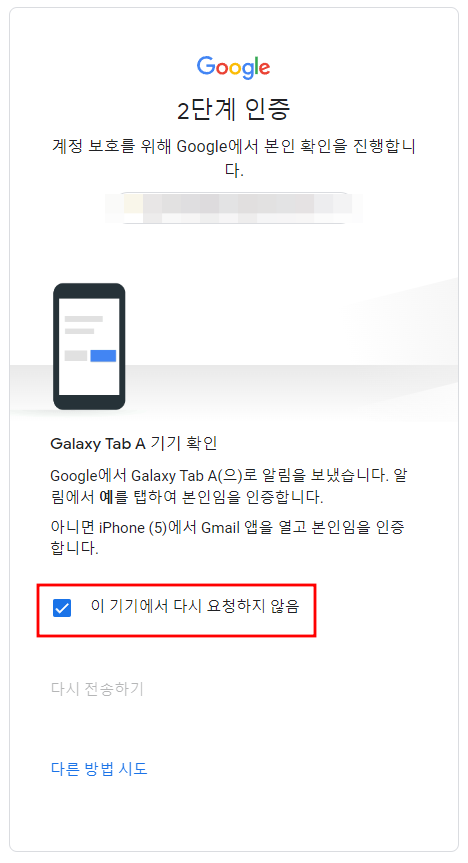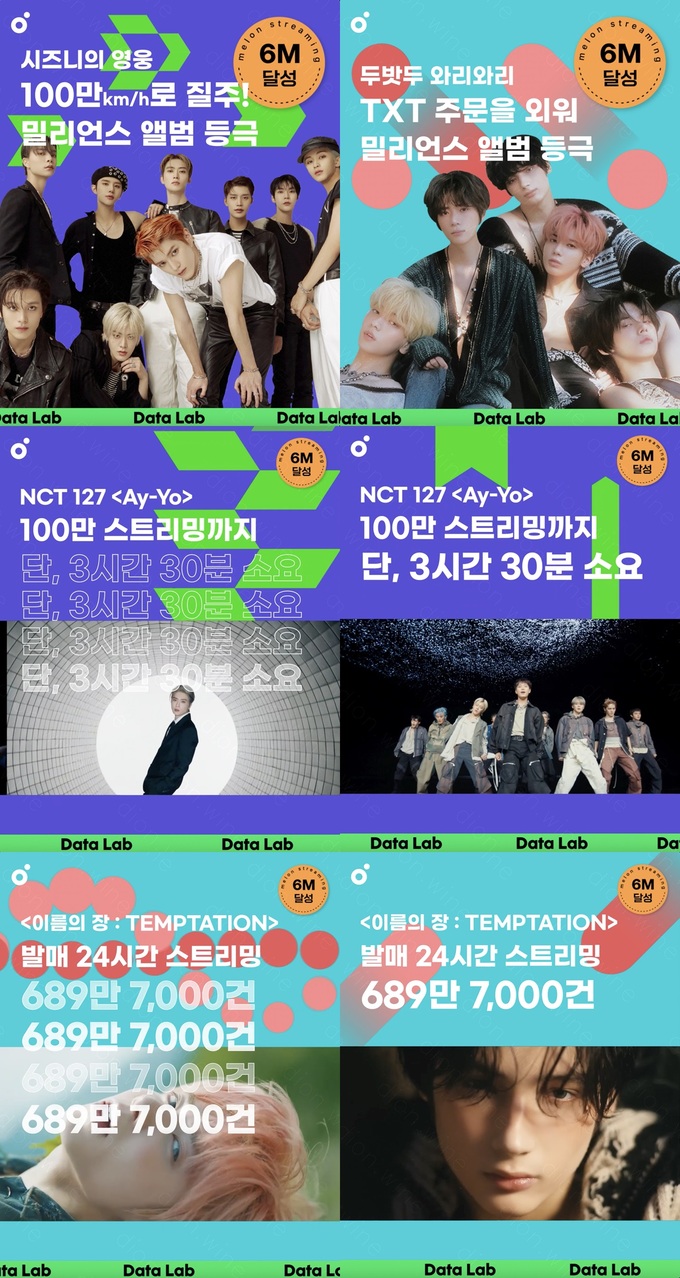안녕하세요. Play IT입니다. PC에서 유튜브 쇼츠를 재생할 때 마우스 스크롤을 이용하거나 넘기 버튼을 활용하여 시청하고 있을 것입니다. 자동으로 유튜브 쇼츠 영상을 송출할 수 있는 방법이 있습니다.현재 PC에서 사용 중인 크롬, 엣지, 웨일 브라우저에서 확인해봤는데 모두 관련 확장 프로그램 설치가 가능하고 자동 넘기기 실행이 잘 되었습니다. 각 브라우저에서 확장 프로그램을 설치하는 프로세스를 보여드립니다. 01. 크롬 브라우저
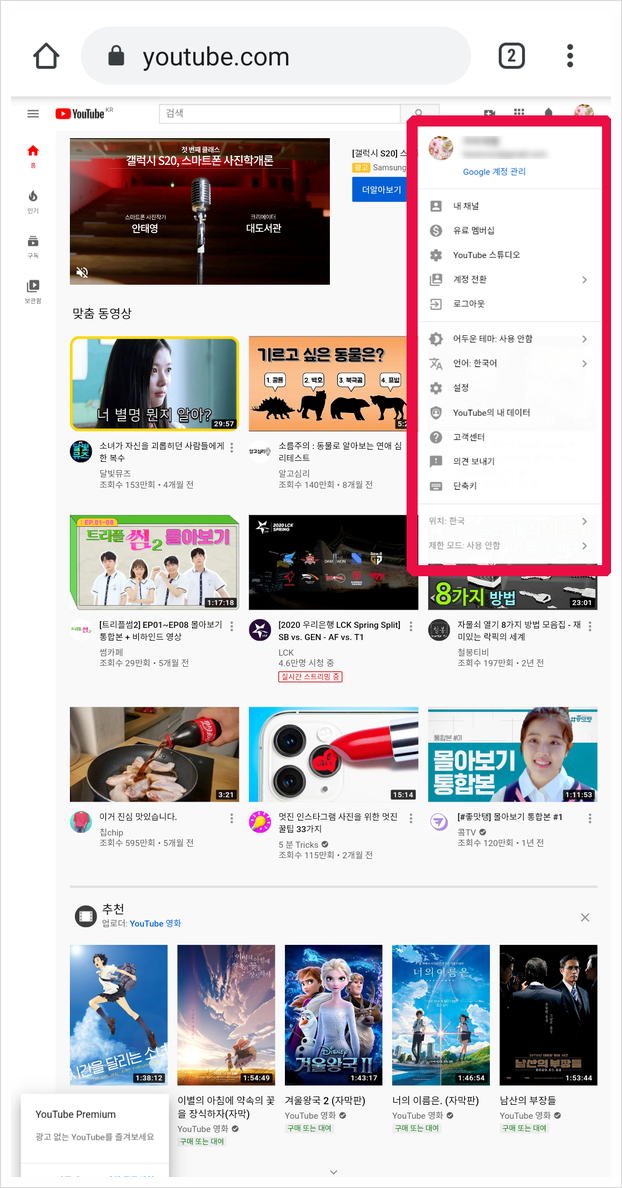
▲ 크롬 브라우저 우측 상단에 있는 [메뉴 버튼]을 클릭한 후 [확장 프로그램] – [Chrome Web 스토어 방문]을 클릭합니다.
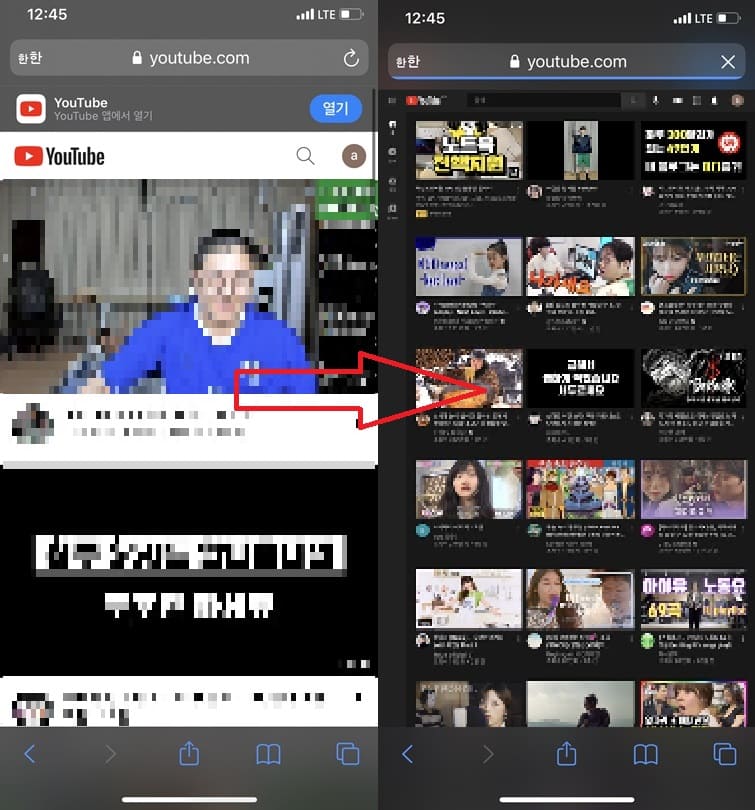
▲ 크롬 웹스토어 페이지가 열리면 [유튜브 쇼츠]에서 검색 후 ‘Youtube Shorts Autoplay’ 확장 프로그램을 추가하면 됩니다.

▲ 유튜브 쇼츠를 실행하기 전에 [브라우저 업데이트]를 실행하면 확장 프로그램이 적용됩니다. 그럼 새로고침 후 현재 영상이 재생된 후 다음 영상으로 자동으로 넘어갑니다. 그리고 기존 방식 그대로 마우스 스크롤을 활용해서 바로 넘길 수도 있습니다.

▲ 좋아하는 크리에이터의 유튜브 쇼츠만 보고 싶다면 해당 채널의 [Shorts] 메뉴를 열어 영상을 재생하면 됩니다. 다음으로 엣지 브라우저도 살펴보도록 하겠습니다. 에지 브라우저
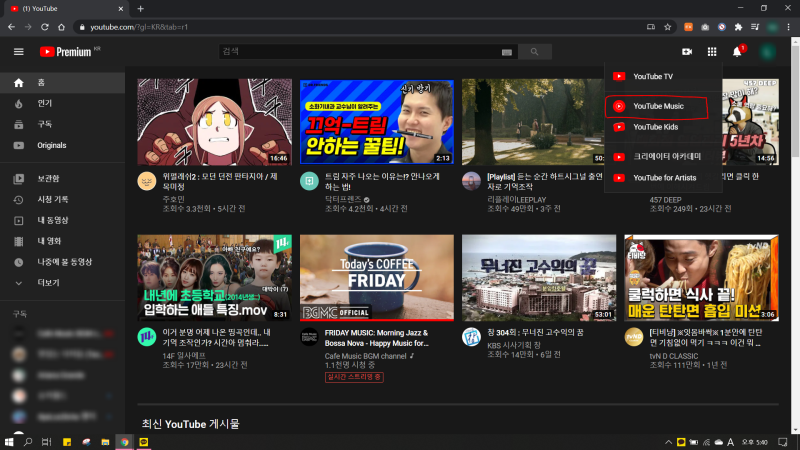
▲ 엣지 브라우저는 메뉴 이동이 조금 복잡했습니다. 먼저 우측 상단의 메뉴 아이콘을 클릭한 후 [확장] 을 실행합니다.
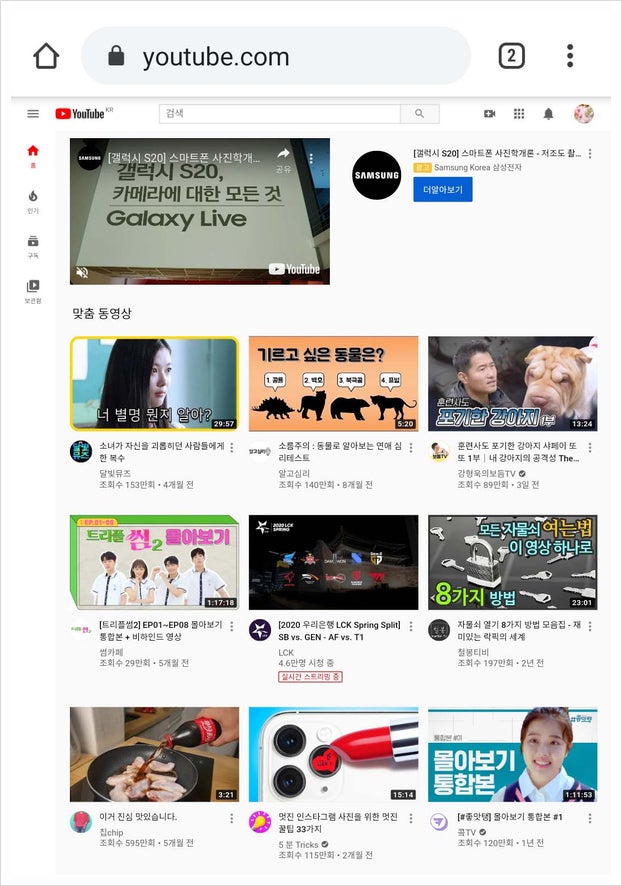
▲ 확장 팝업 창이 뜨면 [확장관리] 클릭해주세요.
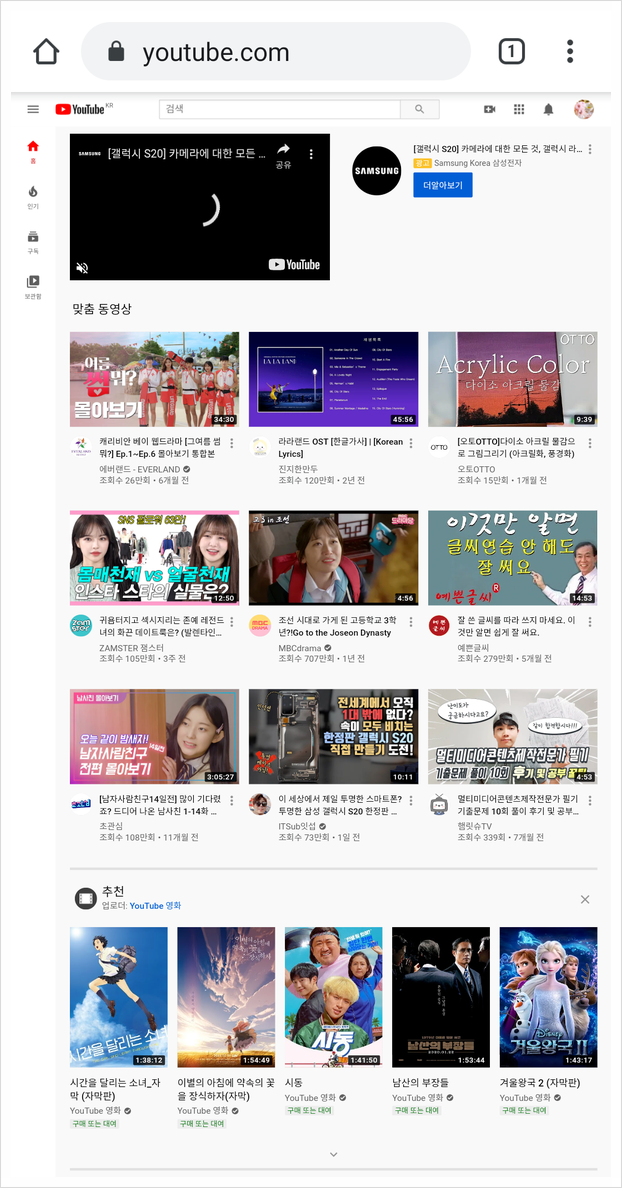
▲ 확장 페이지가 실행되면 가장 하단에 포함된 [Chrome Web Store] 링크를 클릭하여 실행할 수 있으며 “Youtube Shorts Autoplay”를 설치할 수 있습니다. 웨일 브라우저
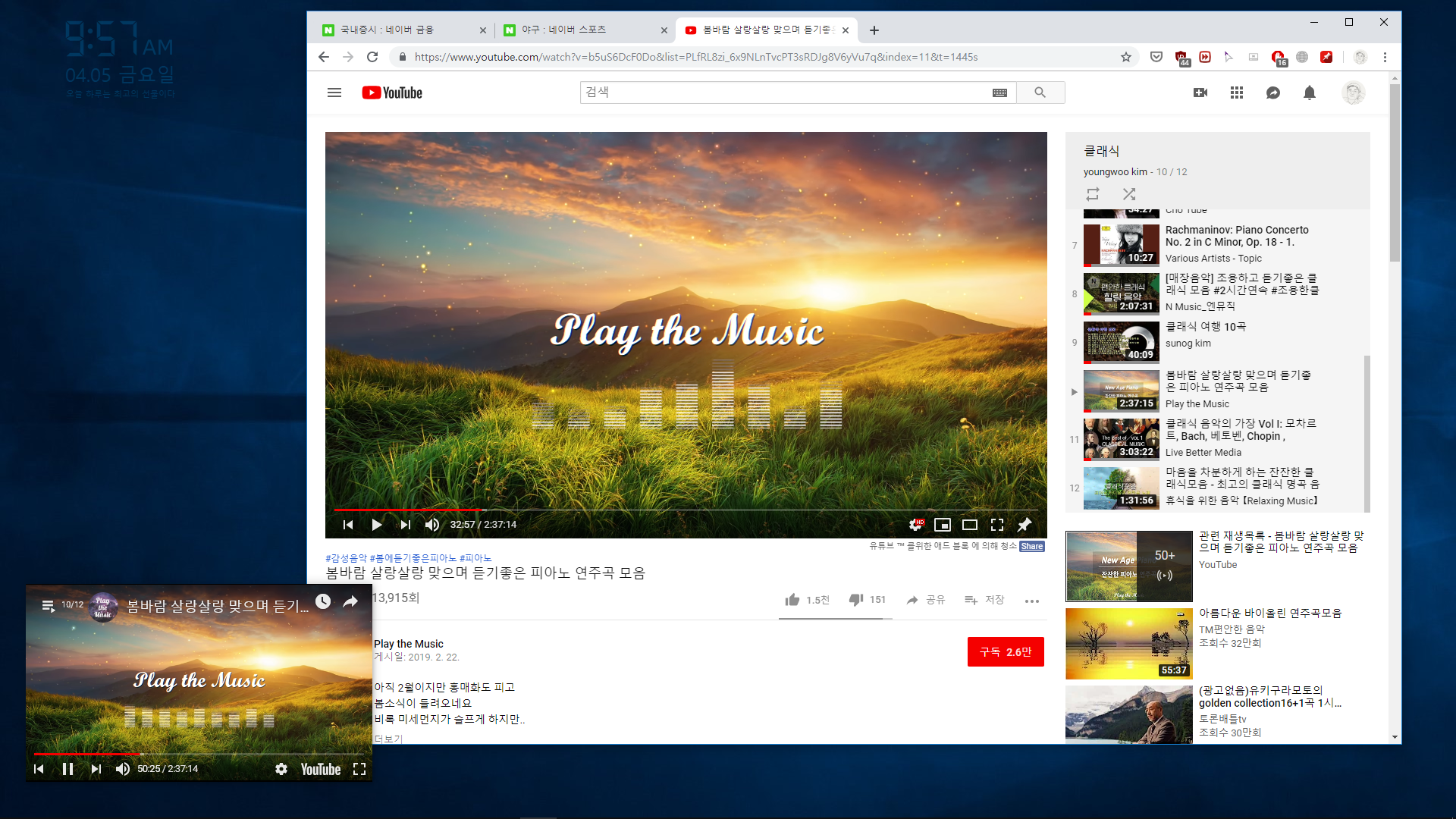
▲ 마지막 웨일 브라우저입니다. 우측 상단의 메뉴 버튼을 누르고 [확장 앱] – [호환 스토어]를 클릭하여 크롬 웹 스토어를 실행합니다.

▲ 마찬가지로 ‘YouTube 쇼츠’에서 검색하여 ‘YouTube Shorts Autoplay’ 확장 프로그램을 설치하면 됩니다. 포스팅에서 보여드린 3종의 브라우저는 모두 크롬 계열이기 때문에 이렇게 동일한 확장 프로그램을 설치해서 이용할 수 있었습니다.
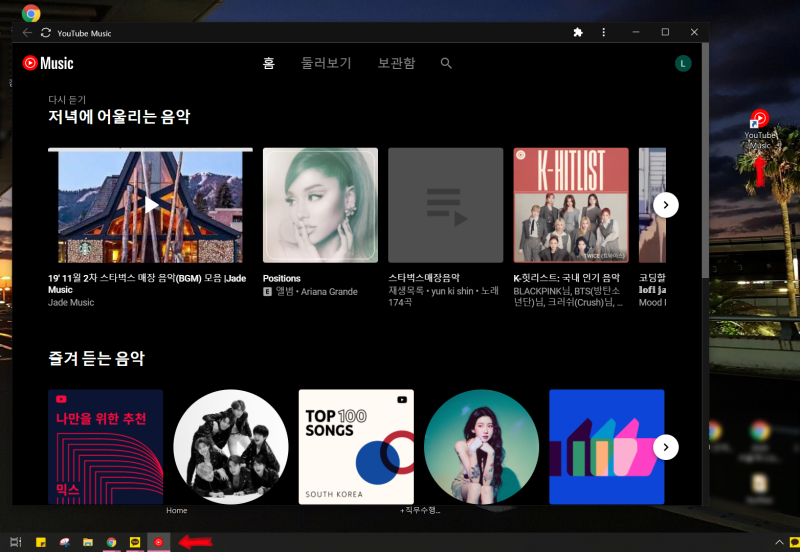
▲ 이제 유튜브 쇼츠를 직접 다음 영상에 내보낼 필요가 없어서 편리합니다. 이렇게 자동으로 넘기는 기능을 찾고 있다면 포스팅에서 설명한 방법을 활용해서 편하게 시청해 보세요.※ 유튜브 쇼츠를 처음 실행할 때는 [F5] 키를 눌러 업데이트 후 이용하셔야 기능이 활성화됩니다. 처음 실행할 때는 새로고침 후 시청하세요.
포토샵 AI 사용법, 이게 가능해? 초보자도 전문가처럼!안녕하세요. Play IT입니다. 사진편집프로그램 #포토샵, 다방면의 전문가들의 주력프로그램… blog.naver.com
포토샵 AI 사용법, 이게 가능해? 초보자도 전문가처럼!안녕하세요. Play IT입니다. 사진편집프로그램 #포토샵, 다방면의 전문가들의 주력프로그램… blog.naver.com
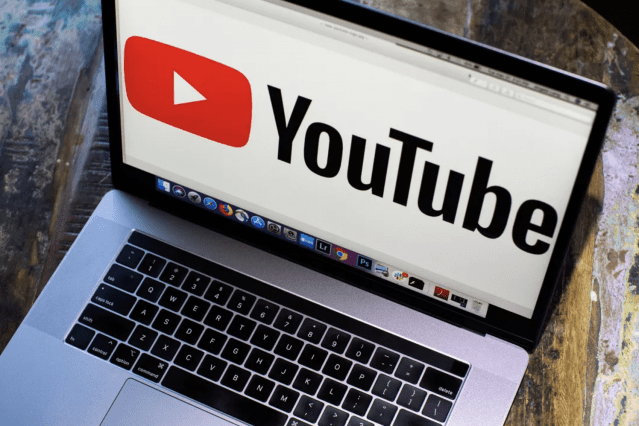
포토샵 AI 사용법, 이게 가능해? 초보자도 전문가처럼!안녕하세요. Play IT입니다. 사진편집프로그램 #포토샵, 다방면의 전문가들의 주력프로그램… blog.naver.com